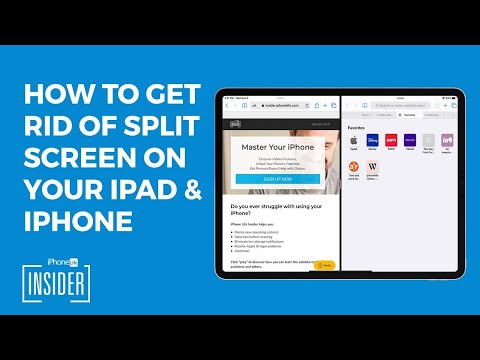Denne wikiHow lærer dig, hvordan du læser en e-bog i MOBI-format ved hjælp af Kindle- eller MOBI Reader-appen på din iPhone eller iPad.
Trin
Metode 1 af 2: Brug af Kindle -appen

Trin 1. Send MOBI -filen til din egen e -mail -adresse
Kindle -appen viser kun MOBI -bøger, der er købt via appen. Du kan dog downloade MOBI -filen som en vedhæftet fil, så du kan åbne den i appen. Se efter artikler om, hvordan du sender filer via e -mail for at finde ud af, hvordan du tilføjer vedhæftede filer til e -mails.

Trin 2. Åbn Mail -appen på din iPhone eller iPad
Appen er markeret med et blåt ikon og en hvid konvolut, som normalt er nederst på skærmen.
Hvis du bruger en anden app til at administrere din e -mail, skal du åbne den app

Trin 3. Tryk på meddelelsen, der indeholder MOBI -filen
Meddelelsens indhold vises.

Trin 4. Tryk på Tap for at downloade
Det er nederst i beskeden. Kindle -ikonet erstatter teksten "Tryk for at downloade".

Trin 5. Tryk på Kindle -ikonet
Dette ikon er, hvor det tidligere viste knappen "Tryk for at downloade". Menuen åbnes derefter.

Trin 6. Tryk på Kopier til Kindle
Du skal muligvis rulle gennem rækken af ikoner over menuen for at finde denne mulighed. Derefter åbnes MOBI -filen i Kindle -appen.
Metode 2 af 2: Brug af MOBI Reader App

Trin 1. Åbn App Store

Normalt kan du se ikonet på startskærmen.

Trin 2. Tryk på Søg
Det er i nederste højre hjørne af skærmen.

Trin 3. Skriv mobi -læser i søgelinjen
En liste med søgeresultater vises bagefter.

Trin 4. Tryk på GET på “MOBI Reader”
Denne applikation er markeret med et blåt ikon med ordene "MOBI" over en åben bog.

Trin 5. Tryk på Installer
MOBI Reader downloades derefter til din iPhone eller iPad.

Trin 6. Åbn MOBI Reader
Hvis du stadig er i App Store -vinduet, skal du trykke på " Åben " Ellers skal du trykke på det blå ikon med ordene “MOBI” og en åben bog på enhedens startskærm.

Trin 7. Besøg mappen, der indeholder MOBI -filen
Hvis du downloader filer fra din browser, gemmes de normalt i For nylig downloadet ”.
Hvis dine MOBI -filer gemmes i en online lagringstjeneste (skytjeneste) som f.eks. Google Drive eller Dropbox, kan du føje disse tjenester til MOBI Reader -appen. Røre ved " Redigere ”I øverste højre hjørne af skærmen, vælg den relevante service, og følg derefter vejledningen på skærmen for at få adgang til filen.

Trin 8. Tryk på MOBI -filen
Filen åbnes, så du kan læse programmet MOBI Reader.